自从微软推出 Windows 11 以来,许多 Windows 10 用户收到了升级提醒。而上节小白提到已将 Win11 退回 Win 10 系统,自然也不例外。在“Windows 更新”中可以看到,多出了类似下方的提醒内容:
✔ 这台电脑可以运行 Windows 11
好消息,你的电脑满足 Windows 11 的最低系统要求。我们正在为你准备,具体时间可能会有所不同。
有时在“检查更新”等操作后,还会看到“下载并安装”的选项:

不过对于已经熟悉 Windows 10 系统,且对 Windows 11 的诸多“改进”不抱期待的用户来讲,自然是不愿意更新的。因此,这种升级通知对于他们来讲,不仅烦人,还可能一不小心点错按钮,导致系统自动升级,这无疑给用户带来了困扰。
虽然我们可以通过“暂停更新”暂时阻止系统升级,但这种方式只是延迟。一旦暂停期结束,若是不小心点了升级按钮,还是会自动下载并安装 Windows 11。至于说完全禁用 Windows 更新,虽可避免升级,但这样系统将无法接收重要的安全补丁,增加了安全风险。
好在微软为企业用户提供了控制系统升级的工具,个人用户也可以通过这种机制阻止跨版本升级。只要修改组策略或注册表,就能让系统保持在 Windows 10 当前版本,同时不耽误接收安全更新。
首先,您需要确认自己的 Windows 10 版本(号),可通过系统“关于”中的“Windows 规格”查看。例如,小白在用的系统是 Windows 10 22H2,接下来的操作将确保系统停留在这个版本。
对于 Windows 10 专业版 用户,可以通过组策略来限制系统升级。步骤如下:
-
打开“开始菜单”搜索并回车运行 gpedit(或通过组合键Win + S,搜索关键词组策略)以进入本地组策略编辑器 -
依照“计算机配置”>“管理模板”>“Windows 组件”>“Windows 更新”顺序,找到“适用于企业的Windows更新” -
找到并启用“选择目标功能更新版本”选项,将其设置为当前系统版本(如 Windows 10 22H2,参考下图)

这样,您的系统就可以只接收 Windows 10 更新,避免收到 Windows 11 的升级推送。
如果您使用的是 Windows 10 家庭版,有可能并不支持组策略设置,此时可通过修改注册表来达到相同效果:
-
按下 Win + R键,输入regedit并按回车进入注册表编辑器。 -
导航到 HKEY_LOCAL_MACHINE\SOFTWARE\Policies\Microsoft\Windows\WindowsUpdate -
在右侧窗格中,新建一个名为“TargetReleaseVersion”的 Dword 值,并将其设置为 1 -
再新建一个字符串值,命名为“TargetReleaseVersionInfo”,将其值设置为 22H2
完成这些操作后,重启电脑,您就不会再收到 Windows 11 的升级提示了。
如果您已经不小心点击了 Windows 11 升级并开始下载,但系统还未重启。可以通过以下步骤清除更新缓存,以防止电脑升级:
-
按下 Win + S,搜索“命令提示符”,右键选择“以管理员身份运行” -
输入以下命令并按回车:
net stop wuauserv net stop bits ren C:\Windows\SoftwareDistribution SoftwareDistribution.old net start wuauserv net start bits
这些命令将删除当前的 Windows 更新缓存,从而阻止系统自动升级到 Windows 11。
通过上述操作,您不仅能防止 Windows 10 自动升级到 Windows 11,还能确保继续接收系统的安全更新。这种方法操作简单且安全,对于那些希望继续使用 Windows 10 并避免不必要升级的用户来说,非常实用。即使微软继续推送 Windows 11,您也无需担心系统会自动进行版本升级。







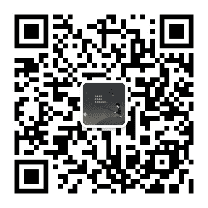
评论0